发布时间:2024-07-07 10:09:23
磁盘格式化数据怎么恢复?在当前的数字化时代,电脑已经成为日常生活和工作中不可或缺的设备。然而,在使用电脑的过程中,有时会遇到需要格式化硬盘的情况。对于大部分常见的电脑用户而言,了解格式化后的影响以及如何恢复磁盘数据至关重要。所以,为了帮助大家有效地解决问题,在本期的内容当中,小编就来介绍六个有效且简单的方法,一起来看下吧。

一、借助专业软件
电脑新手在不熟悉专业电脑操作时,可以借助专业的电脑数据恢复软件,来快速恢复被误格式化的电脑。它可以简化的繁琐的电脑磁盘恢复过程,深度扫描常用的电脑文件类型,轻松解决磁盘/分区异常丢失等问题。目前,它们大都具备简易的操作流程和人性化的用户界面,使得非技术专家亦可轻松掌握。只需几个步骤,便有望找回您珍贵的文件。所以,如果说您不确定哪一款恢复的效果比较好,可以直接试试“Superrecovery”这款软件。
具体恢复操作:
步骤1、可以直接运行“Superrecovery”软件,如果说还没有安装的话,需要先执行安装的操作。首先,需要在主界面上选择“误格式化文件恢复”模式。此外,它还有五个恢复模式,如果说您是因为清空了回收站导致的数据丢失情况,也可以选择“误清空数据恢复”模式,并点击“下一步”。
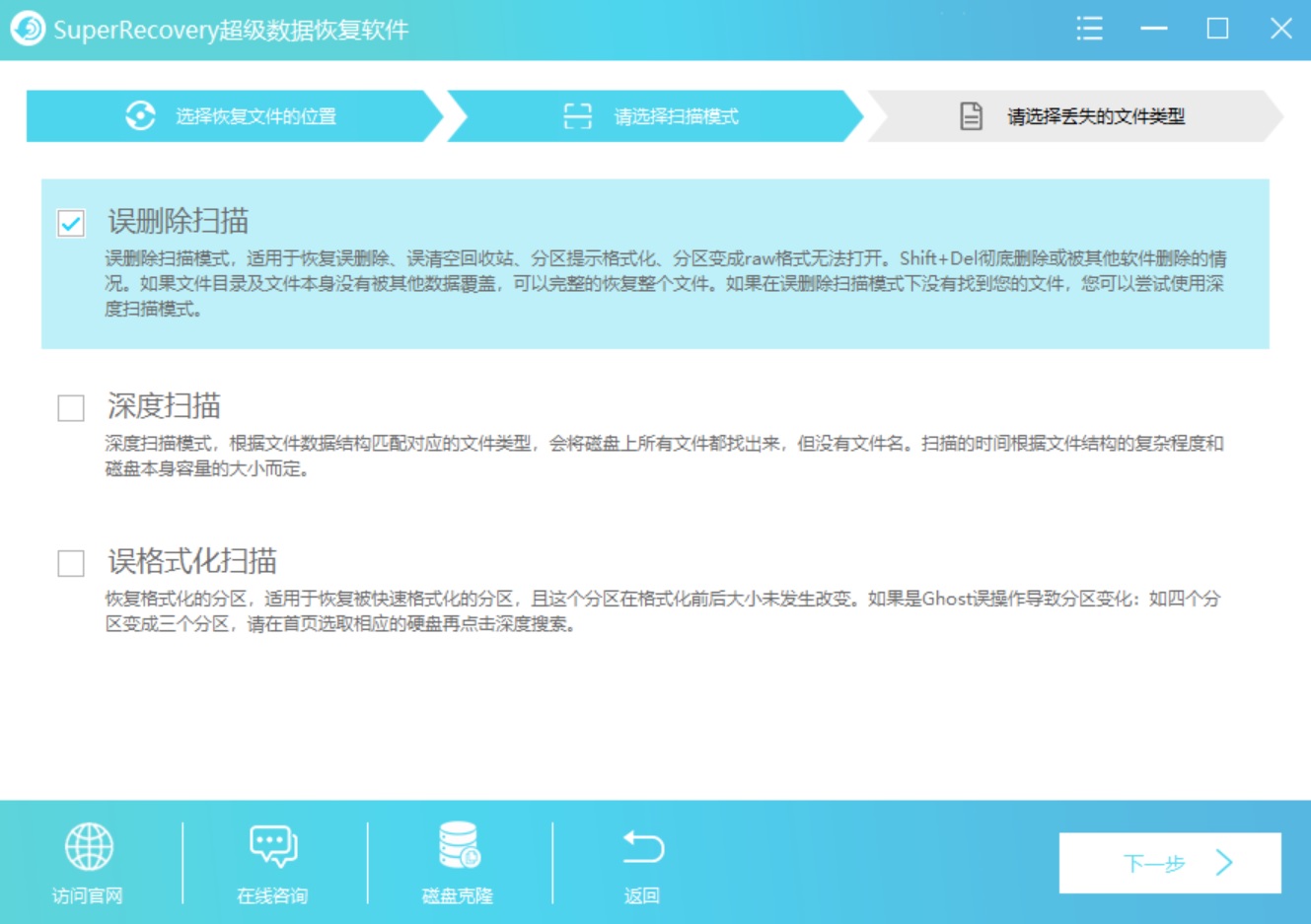
步骤2、然后,对需要恢复数据所在位置和类型进行筛选,确认找到自己想要恢复的文件,并点击“开始恢复”即可。如果说没有扫描到需要恢复的数据,还可以在软件的底部选择“深度扫描”的功能。确认找到之后,点击“开始恢复”即可解决问题。
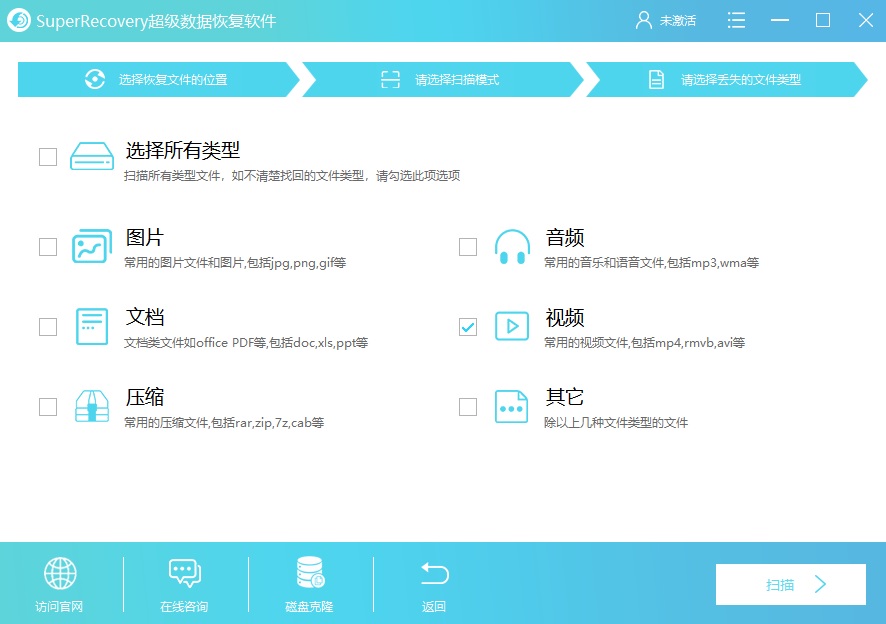
二、寻求远程帮助
其次,对于软件难题无解或者极其看重数据保护的用户,选择专业数据恢复渠道至关重要。尽管需支付额外费用,但这些团队的优越设备与宝贵经验可显著提升恢复成功率。更值得关注的是,其丰富的复杂案例经验使其具备最大程度减少损失的优势。据业内人士称,此类专业服务通常提供免费评估,明确告知客户哪些信息可被成功抢救及潜在成本预估,以便客户依据自身实际情况做出明智决策。请务必把握时效性,及时寻求援助,提升数据恢复可能性。

三、使用备份还原
如果说您使用的是微软Windows操作系统,那么应充分利用其卓越的系统还原功能。通过对早期备份系统所生成还原点的准确调用,该功能可以迅速且方便地帮助您恢复数据、系统设定及应用程序等内容。为实现该功能,首先请打开控制面板并定位至“系统与安全性”类别中的“系统”按钮,然后在左侧菜单栏选择“系统保护”即可进行设置。此处,您可选择所需的恢复点。但须注意:系统还原可能对后续安装的软件及驱动产生影响,所以强烈建议执行操作之前备份相关重要数据。
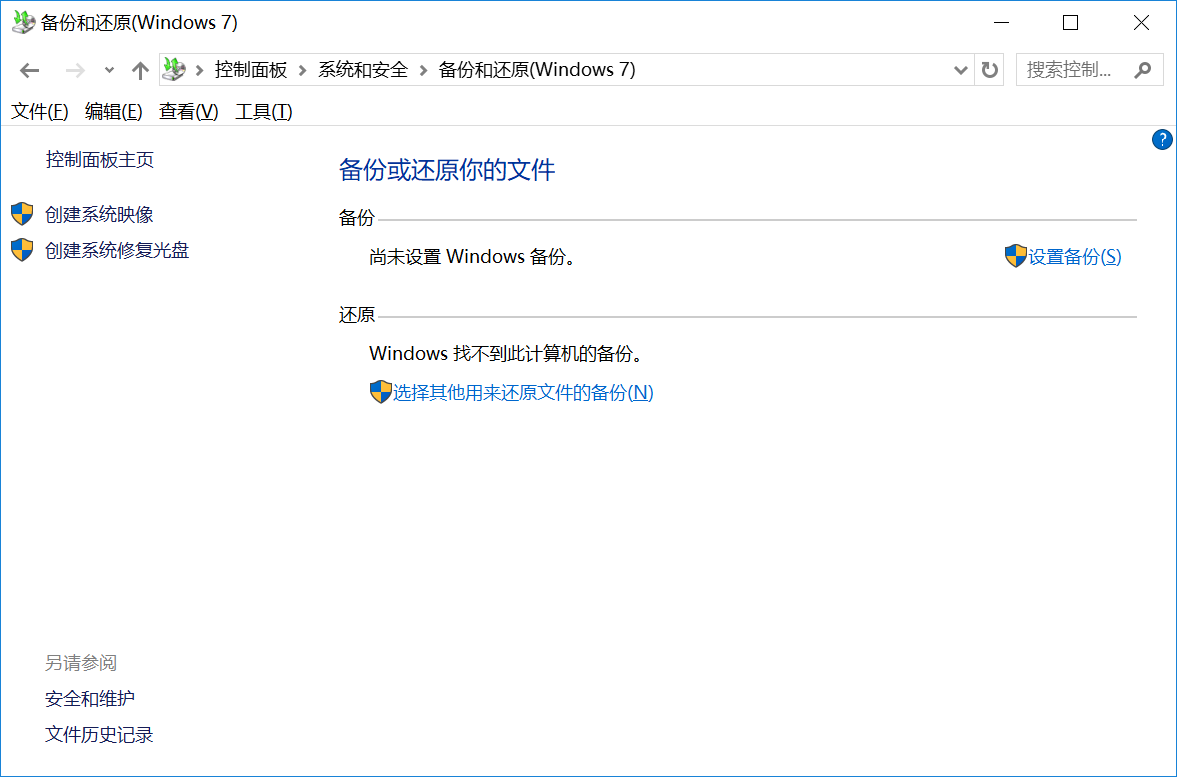
四、命令提示修复
此外,对于热衷科技知识的人士而言,利用命令提示符进行硬盘数据恢复同样具有可行性。借助特定指令,便可实现被格式化磁盘数据的抢救任务。然而,此法对专业技能有一定需求,一旦成功,其成果无疑是显著的。若对命令行操作不甚了解,建议审慎尝试为宜。这里介绍一个具体的命令,也就是在命令提示符下,输入以下命令:winfr source-drive: destination-drive: [/mode] [/switches]即可。
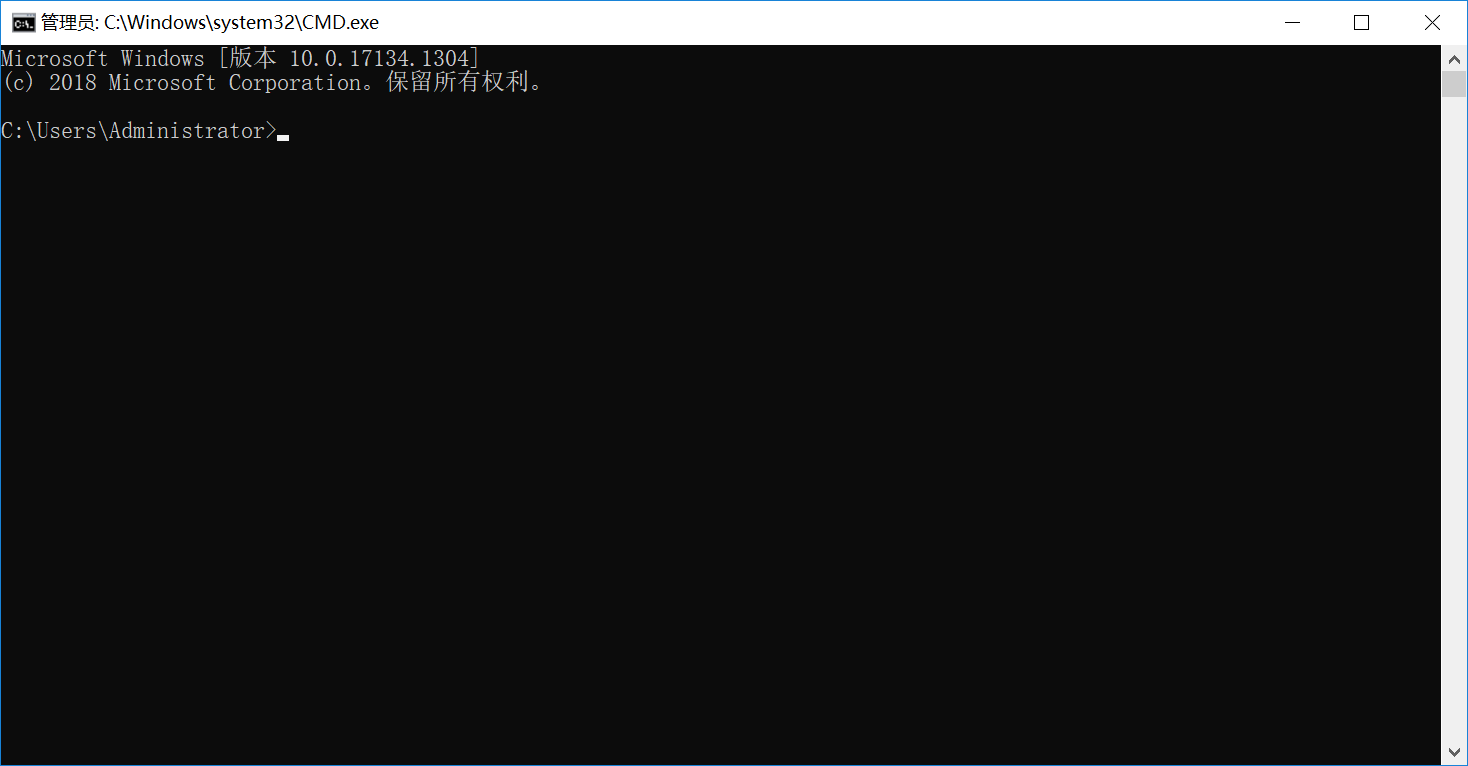
五、选择其它工具
当然了,市面上还有很多其它的工具,它为广大用户提供了多种扫描模式,以适应不同情况下的数据恢复需求,例如:AoMei Recovery这款。快速扫描模式能够快速找到最近删除或格式化的文件,适用于一般的数据恢复场景。首先从网络上获取这款软件,在打开的首界面中,直接选择数据所在的位置,例如:数据的原始位置是电脑桌面,那么可以直接选择“C盘”。然后,等待软件扫描好之后,再根据数据类型查找,确认找到之后直接点击“开始恢复”即可。
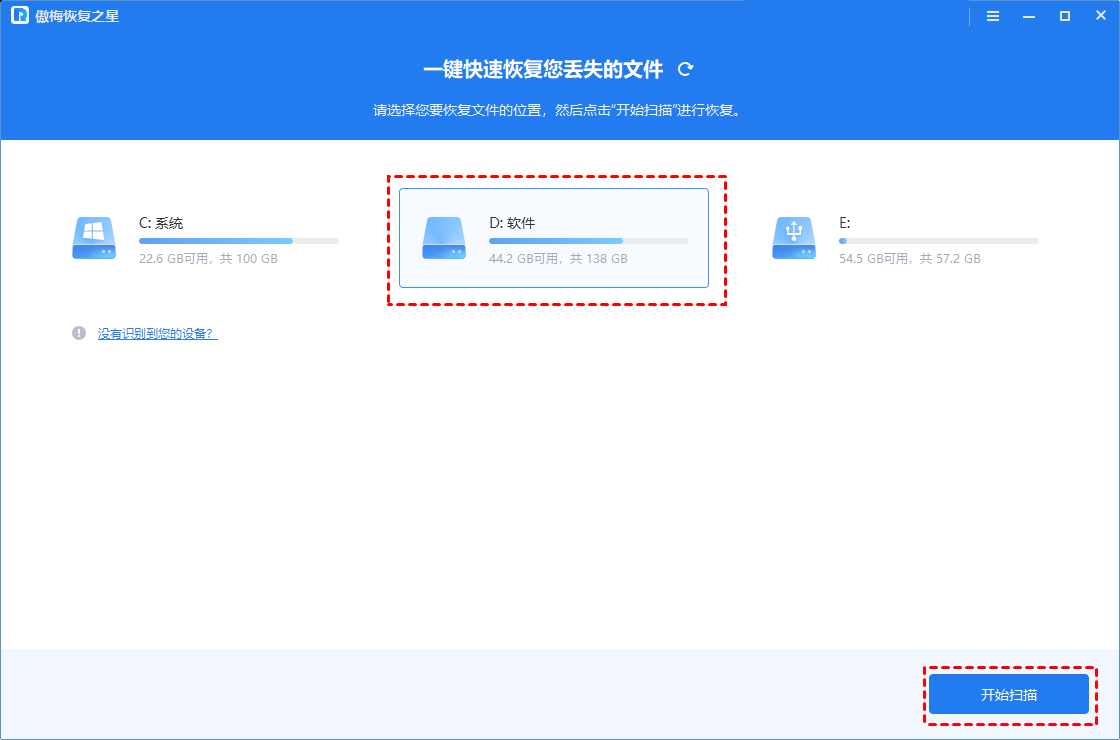
六、做好预防操作
除了上面分享的五个方法以外,在找回丢失的数据之后,为了避免未来再次发生类似的数据丢失事件,你需要采取一些措施来防范。首先,定期备份重要数据是一个好习惯;其次,开启系统还原功能或文件历史记录功能可以保护你的数据安全;此外,使用可靠的杀毒软件和防火墙来保护你的电脑免受病毒攻击也是很重要的。

关于磁盘格式化数据恢复的六个方法,小编就为大家分享到这里了,希望您在看完之后所遇到的问题都能够被完美地解决。综上所述,尽管磁盘格式化具有较高的风险,但是通过适当的技术手段仍然可以使丢失的数据得以恢复。不过,这里还是建议大家在平时要做好备份的操作,以从源头上预防的问题发生。温馨提示:如果您在使用Superrecovery这款软件的时候遇到问题,请及时与我们联系,祝您磁盘格式化数据恢复操作成功。